客服热线
186-8811-5347、186-7086-0265
官方邮箱
contactus@mingting.cn
添加微信
立即线上沟通

客服微信
详情请咨询客服
客服热线
186-8811-5347、186-7086-0265
官方邮箱
contactus@mingting.cn
2022-03-18 来源:金山毒霸文档/文件服务作者:格式转换
电脑有问题,就找金山毒霸,我们可以解决安卓手机数据丢失的问题。
excel现在被广泛的应用,在工作中给了大家很多的帮助,下面小编给大家分享了在excel中的数值设置以万元为单位的具体方法,一起来看看吧。
excel把数字设置成万元的方法
1、打开excel
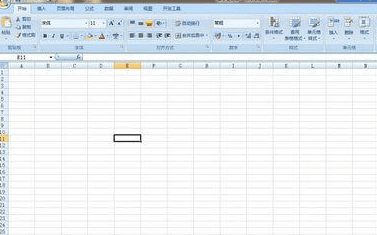
excel把数字设置成万元的方法步骤图1
2、进入到办公
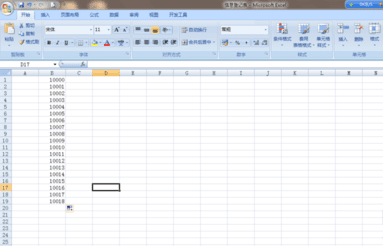
excel把数字设置成万元的方法步骤图2
3、把数字编辑好了之后我们需要把所有的数字变成万元为单位的,这个时候我们不可能一个数字一个数字的去修改,我们需要使用软件中的技巧

excel把数字设置成万元的方法步骤图3
4、现在就和大家分享这个技巧,首先我们选中需要变为万元的单位格
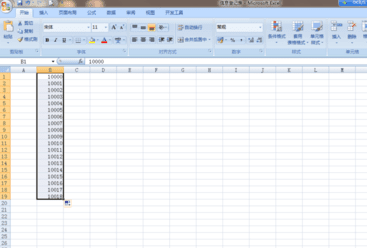
excel把数字设置成万元的方法步骤图4
5、然后点击右键,找到设置单元格格式的选项
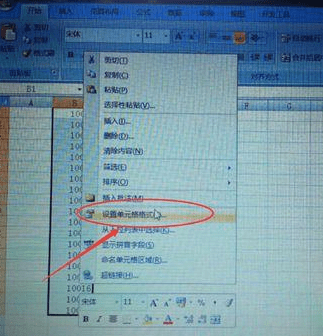
excel把数字设置成万元的方法步骤图5
6、找到了之后就点击进入,然后就点击数字---点击自定义
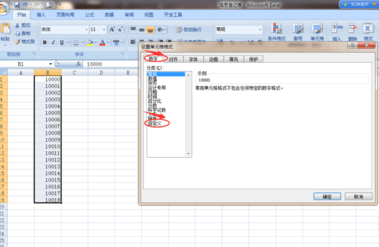
excel把数字设置成万元的方法步骤图6
7、然后在自定义中找到数字设置的位置,我们可以看到有很多的格式让我们选择

excel把数字设置成万元的方法步骤图7
8、但是我们都不选择,而是自己去输入0!.0000去设置
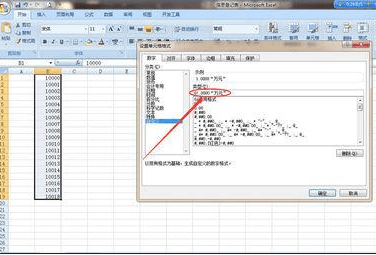
excel把数字设置成万元的方法步骤图8
9、所有设置确定无误之后,我们就点击确定键
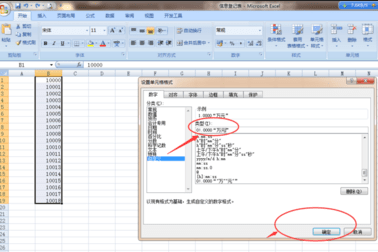
excel把数字设置成万元的方法步骤图9
10、大家可以看到后面的数字中有个万元,如果不要这个万元,就在刚刚那个输入设置中不输入万元就行了
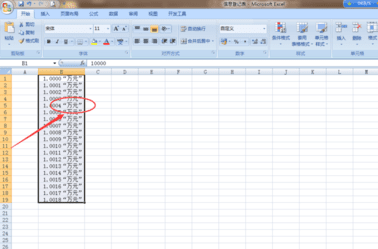
excel把数字设置成万元的方法步骤图10
11、现在可以看到所有的单元格的数字都被修改成万元格式的了,这个要是一个个去修改的话很浪费时间不说还容易弄错,所以一些小的使用技巧还是对操作办公软件有很大的好处的
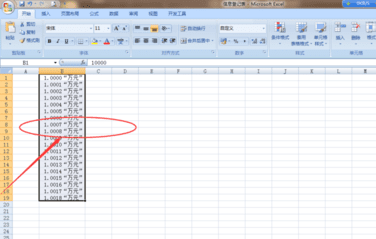
excel把数字设置成万元的方法步骤图11
以上就是在excel中的数值设置以万元为单位的具体方法了,大家都学会了吗?
最后,小编给您推荐,金山毒霸“手机数据恢复”,如您遇到误删手机图片、文件、通讯录、通话记录和短信等,金山手机数据恢复统统都能帮您恢复。
上一篇:怎么设置excel表格